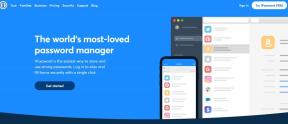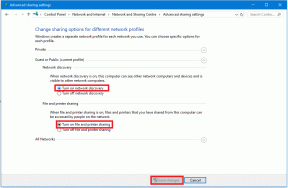5 найкращих способів виправити, що додаток Amazon Prime Video не працює на Mac
Різне / / May 12, 2022
The Amazon Prime Video додаток для Mac дозволяє зручно дивитися улюблений фільми та телешоу. Ви навіть можете завантажити назву на свій Mac для перегляду в автономному режимі. Крім того, ви зможете насолоджуватися відданим досвідом без відволікань. Але коли програма Amazon Prime Video не працює належним чином на вашому Mac, вам доведеться закатати рукави, щоб усунути неполадки з програмою.

На щастя, вам не доведеться витрачати багато часу на вирішення проблеми. Ми розглянули ефективні рішення, щоб виправити програму Amazon Prime Video, яка не працює на Mac.
1. Перевірте свій платіжний статус
Спершу вам слід перевірити свій стан платежів у Amazon, коли програма Prime Video перестане працювати. Є ймовірність, що ваше щорічне поновлення підписки не відбулося. Тому перевірте платіжні реквізити та спосіб оплати. Виконайте ці дії.
Крок 1: Відкрийте сайт Prime Video у вибраному браузері та увійдіть у свій обліковий запис Amazon.
Відвідайте сайт Prime Video

Крок 3: Натисніть на ім’я свого профілю у верхньому правому куті.

Крок 4: Натисніть «Облікові записи та налаштування».

Можливо, вам доведеться знову ввійти у свій обліковий запис Amazon.

Крок 5: Знайдіть розділ Prime Membership, щоб знайти свою платіжну інформацію.

Крок 6: Якщо передплату не вдалося вирахувати, натисніть «Редагувати» на Amazon, щоб перевірити платіжні дані.

Відкриється веб-сторінка Amazon, щоб показати ваші реквізити.
Крок 7: Натисніть на Переглянути свій спосіб оплати.

Крок 8: Натисніть «Редагувати платіж».

Крок 9: Ви можете додати новий спосіб оплати або відредагувати вибрану раніше платіжну інформацію.

2. Перевірте, чи перевищено ліміт пристрою
Користувачі можуть транслювати до трьох назв одночасно на трьох різних пристроях за допомогою одного облікового запису Amazon Prime. Тому, якщо програма Prime Video не працює на вашому Mac, вам слід перевірити, чи ваші друзі або члени сім’ї транслюють той самий заголовок. Якщо ви хочете контролювати доступ до пристрою для свого облікового запису Amazon, виконайте ці дії.
Крок 1: Відкрийте сайт Prime Video у своєму браузері.
Відвідайте Prime Video

Крок 2: Натисніть значок свого профілю та виберіть Облікові записи та налаштування.

Крок 3: Натисніть Ваші пристрої у верхньому меню.

Ви побачите список усіх пристроїв, які зараз використовують ваш обліковий запис Amazon Prime. Ось як ви можете зареєструвати пристрій, якщо хочете.
Крок 4: Виберіть пристрій, з якого потрібно скасувати реєстрацію.

Крок 5: Клацніть на кнопці Скасувати реєстрацію поруч із назвою пристрою.

Крок 6: Натисніть кнопку «Ви впевнені?», щоб підтвердити свій вибір.

3. Оновіть додаток Prime Video у Mac App Store
Коли ліміт пристрою буде керовано, ви можете оновити додаток Prime Video в Mac App Store. Оновлення додатків допомагають усунути помилки та забезпечити безперебійну роботу користувачів у будь-який час. Виконайте ці дії.
Крок 1: Натисніть Command + пробіл, щоб відкрити Spotlight Search, введіть App Storeі натисніть Повернутися.

Крок 2: Коли App Store відкриється, натисніть Оновлення в меню зліва.

Крок 3: Натисніть Command + R, щоб оновити сторінку.
Якщо ви бачите оновлення для програми Prime Video, натисніть «Оновити», а потім перезапустіть програму на своєму Mac.
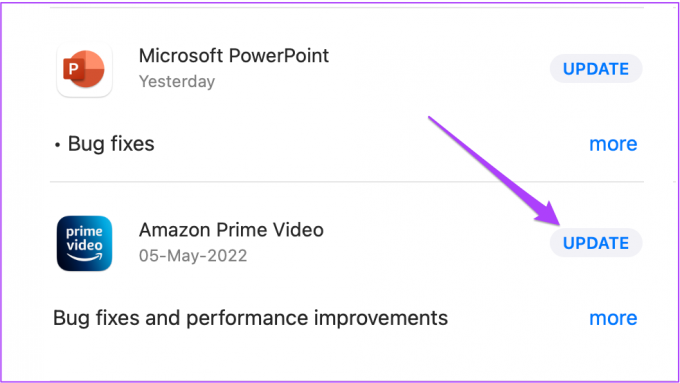
4. Примусово вийдіть і перезапустіть Prime Video App
Якщо наведені вище рішення допомогли вирішити проблему, ви можете спробувати примусово вийти та перезапустити програму Prime Video на своєму Mac. Виконайте ці дії.
Крок 1: Натисніть логотип Apple у верхньому лівому куті.

Крок 2: Виберіть «Примусово вийти» зі списку параметрів.

Крок 3: Виберіть програму Prime Video та натисніть Примусово вийти.
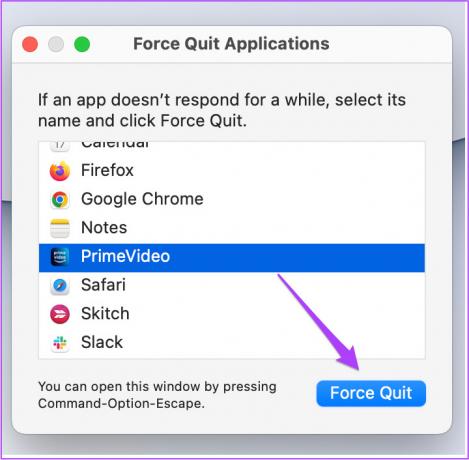
Крок 4: Перезапустіть програму на своєму Mac.
5. Видаліть та перевстановіть додаток Prime Video
Якщо вищезгадані рішення не працюють, ви нарешті можете перевстановити та переінсталювати програму Prime Video на своєму Mac. Виконайте ці дії.
Крок 1: Натисніть Finder.

Крок 2: Виберіть Програми з меню ліворуч.

Крок 3: Виберіть зі списку Prime Video.
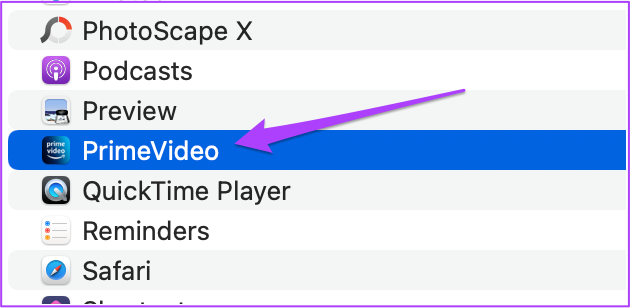
Крок 4: Перетягніть значок програми в кошик.
Крок 5: Підтвердьте свою дію за допомогою Touch ID або пароля.
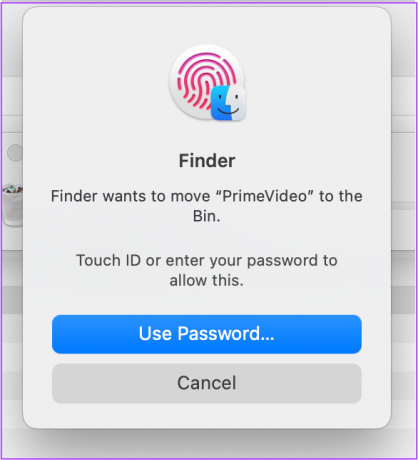
Крок 6: Відкрийте «Кошик» і натисніть «Очистити».

Крок 7: Натисніть Очистити кошик, щоб підтвердити свою дію.

Якщо ви просто хочете видалити програму Prime Video з кошика, просто клацніть правою кнопкою миші на значку програми та виберіть «Видалити негайно».
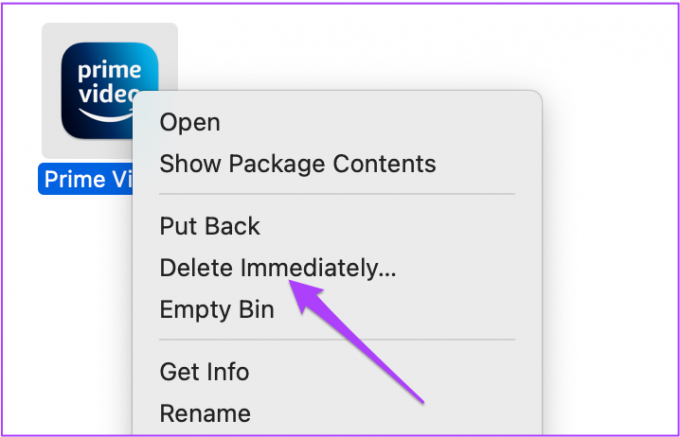
Крок 8: Зайдіть в App Store, завантажте та встановіть Prime Video.
Завантажте додаток Prime Video

Увійдіть у свій обліковий запис Amazon і перевірте, чи перевстановлення програми вирішує проблему.
Насолоджуйтесь програмою Prime Video на Mac
Ось як ви можете змусити додаток Prime Video працювати бездоганно на вашому Mac. Netflix також має випустити свою офіційну програму для macOS, враховуючи, що вона вже доступна в магазині Windows.
Востаннє оновлено 12 травня 2022 року
Наведена вище стаття може містити партнерські посилання, які допомагають підтримувати Guiding Tech. Однак це не впливає на нашу редакційну чесність. Зміст залишається неупередженим та автентичним.